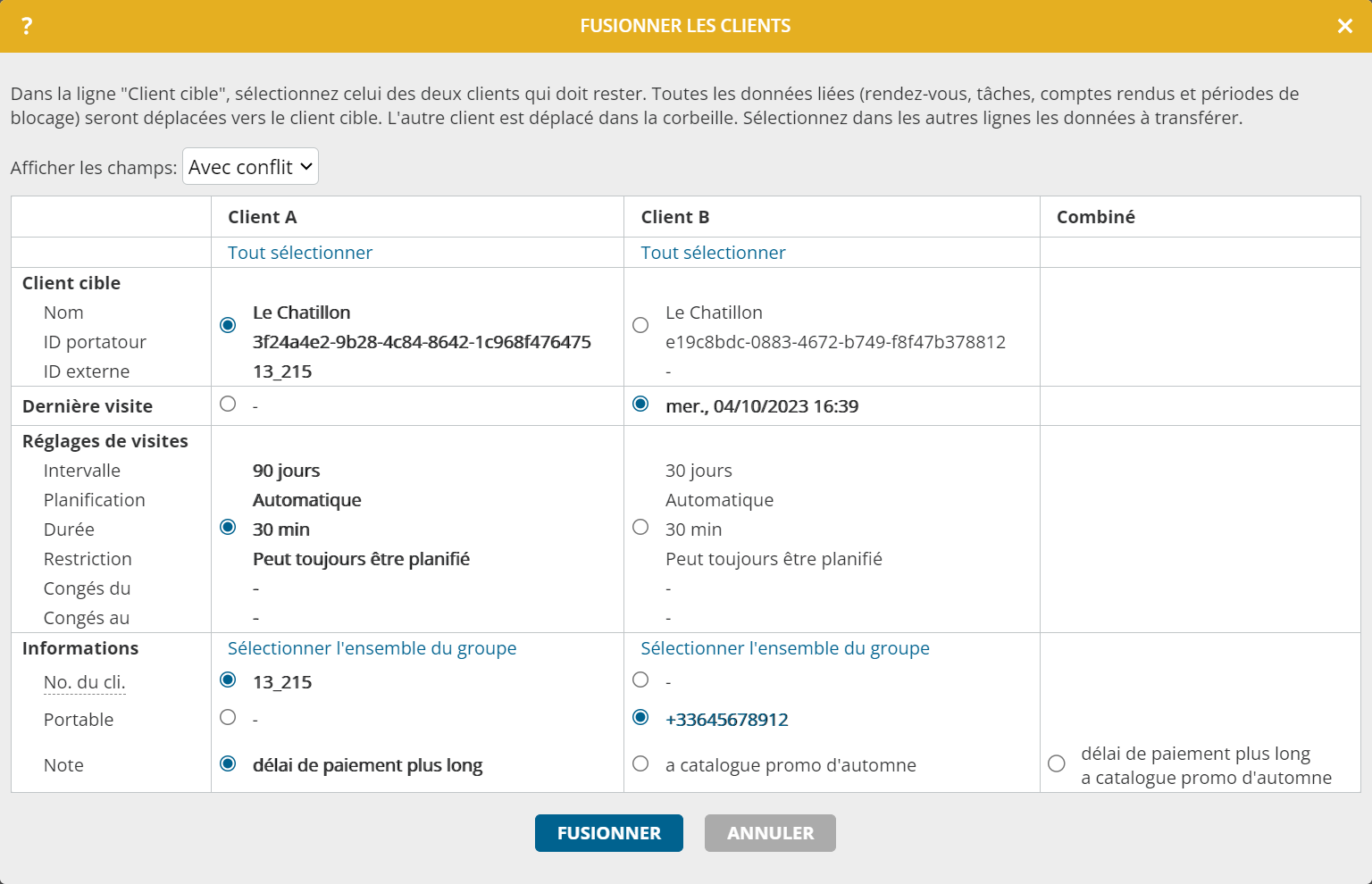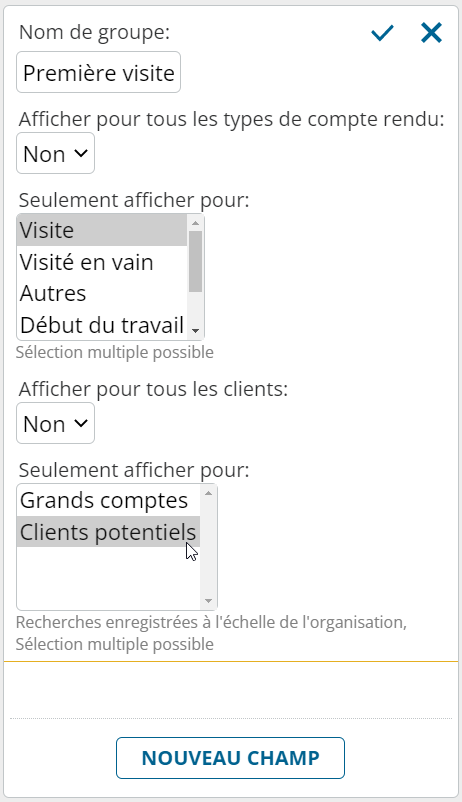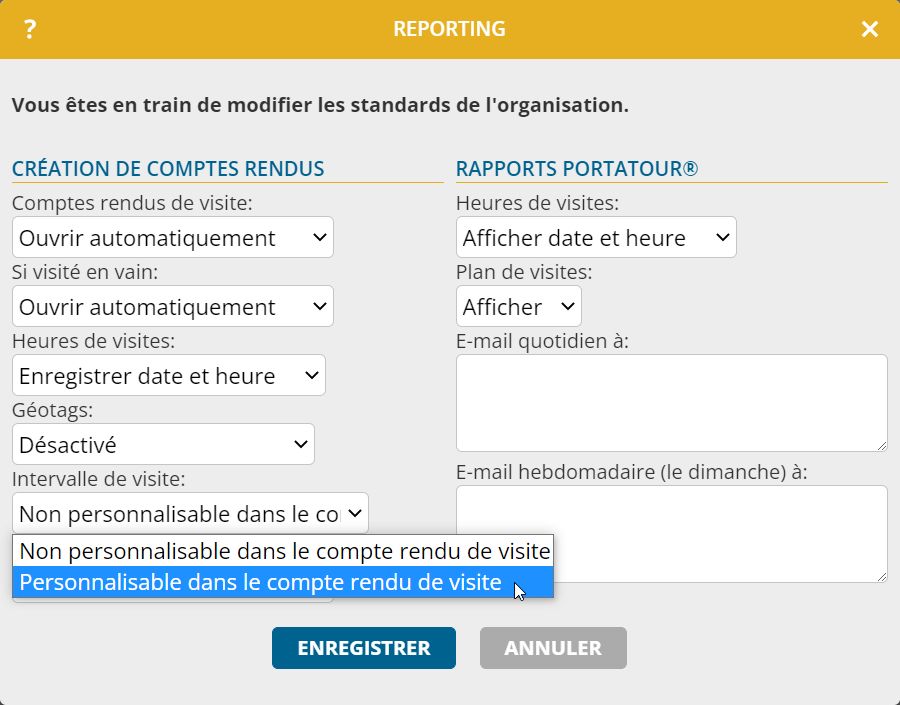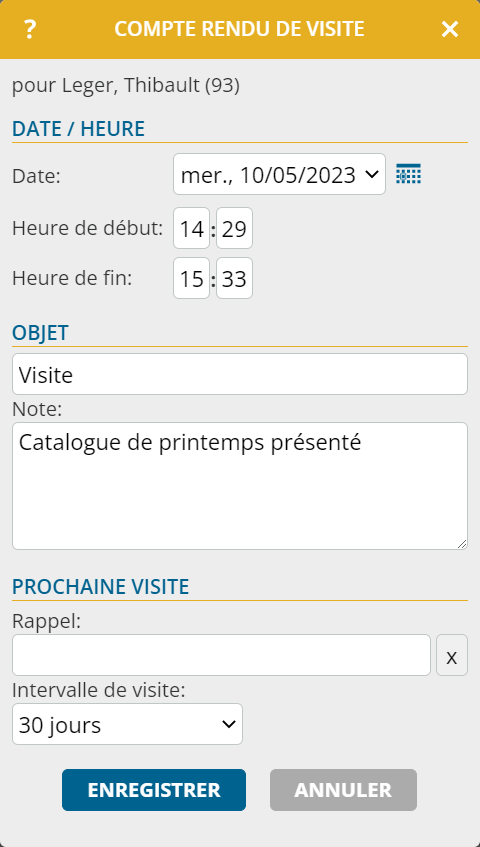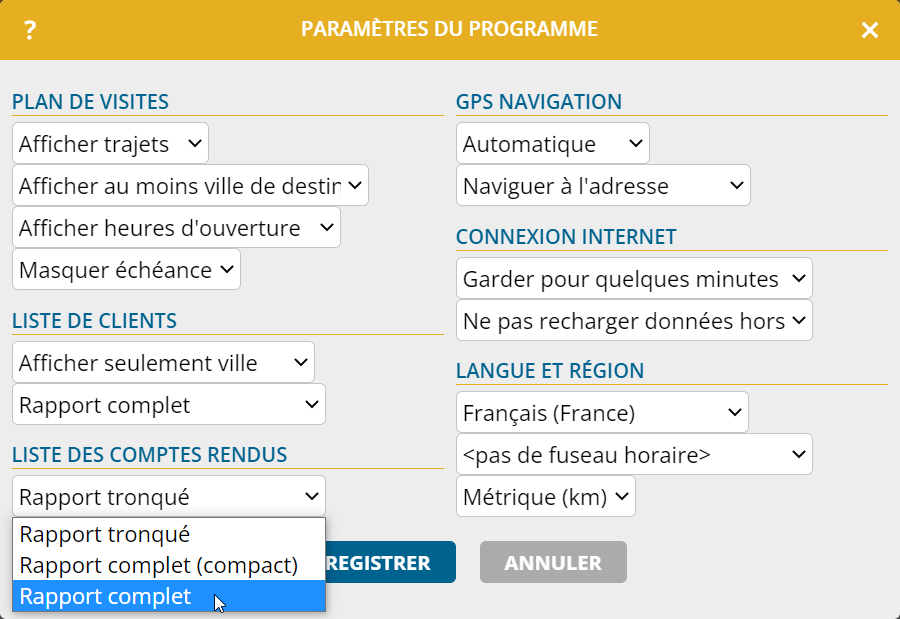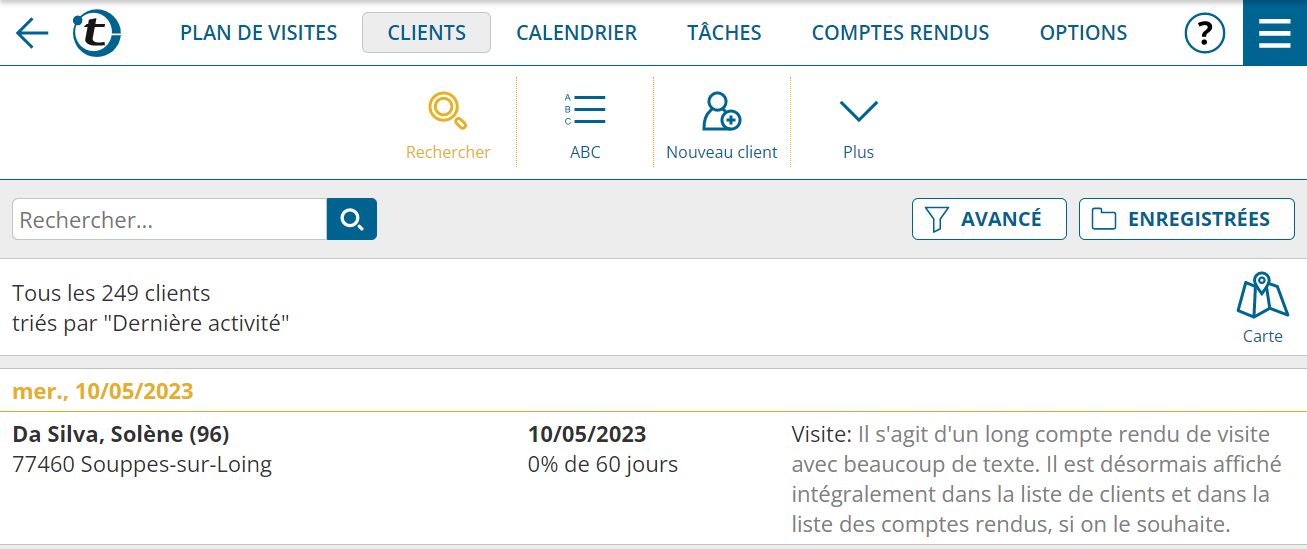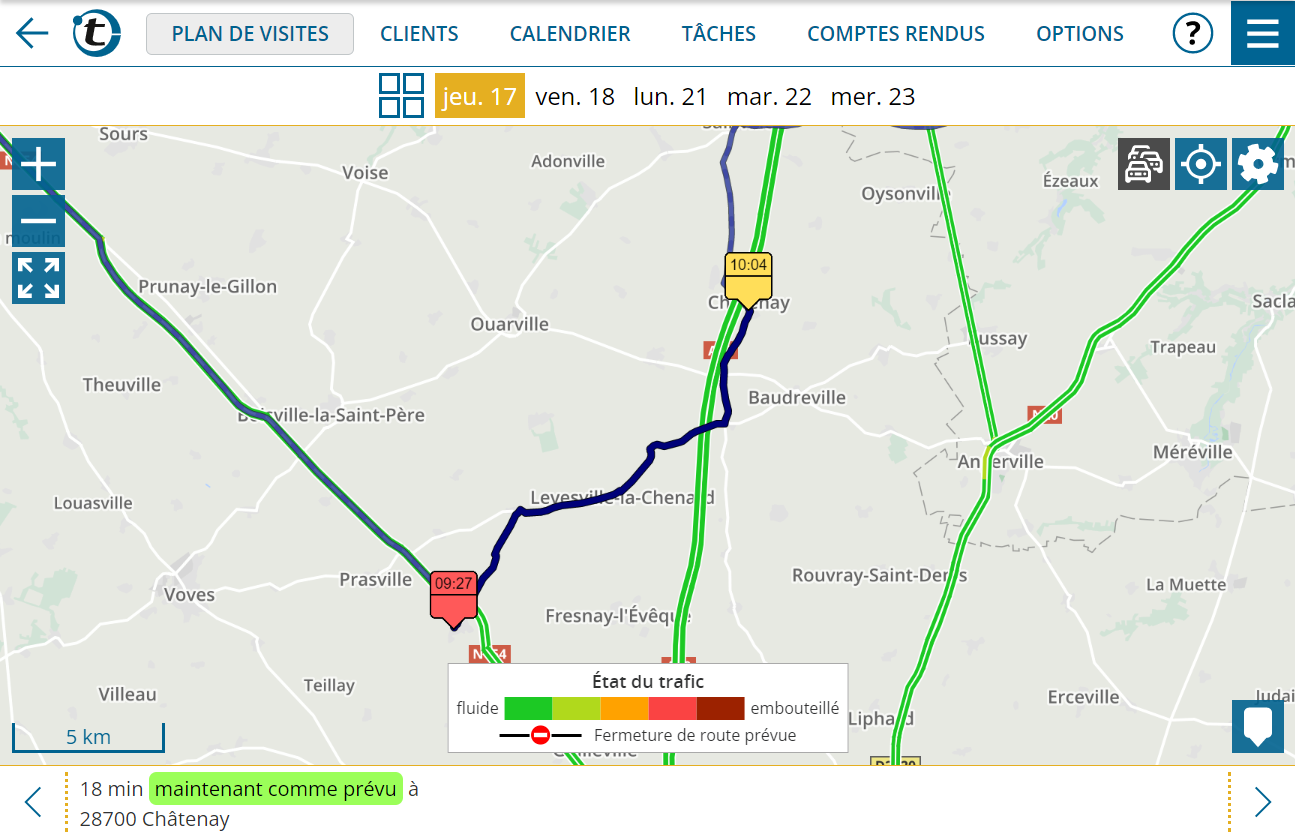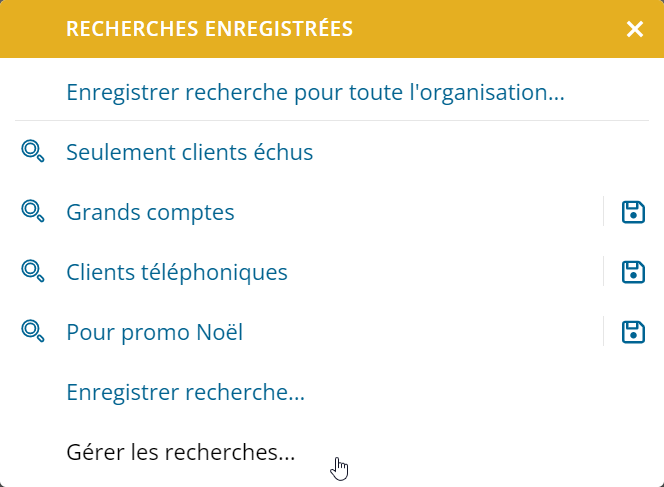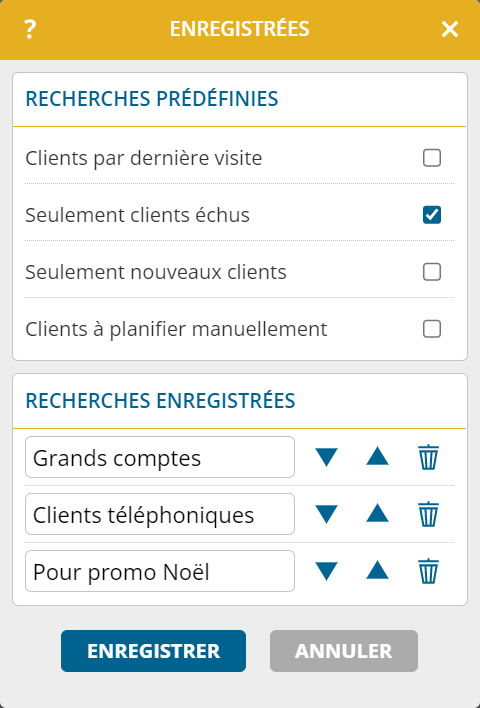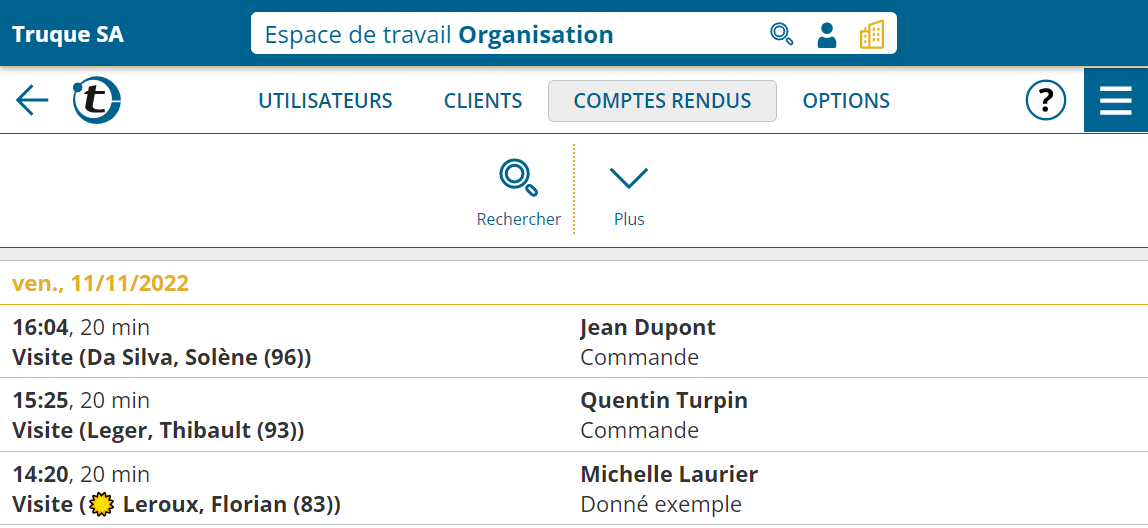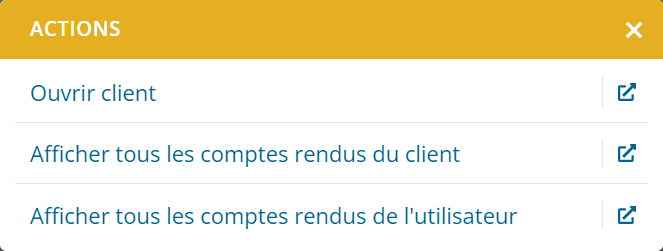Vous est-il déjà arrivé qu’un même client apparaisse deux fois dans portatour® Anywhere ?
Cela vient fréquemment du fait que le client ait d’abord été créé manuellement dans portatour® alors qu’il n’était qu’un « prospect ». Lors de la première commande, le client est alors également créé dans le système ERP de votre entreprise, puis importé automatiquement dans portatour®. Le résultat : des doublons dans portatour®.
Avec la nouvelle fonction « Fusionner clients », vous éliminerez les doublons sans perdre de données. Voici comment procéder :
- Ouvrez la page d’un client que vous souhaitez fusionner.
- Cliquez en bas sur le bouton « Actions » > « Fusionner client ».
- Cherchez le deuxième client, avec lequel vous souhaitez fusionner le premier.
- Une nouvelle fenêtre apparaît, affichant une comparaison des données des deux clients.
- Dans la ligne « Client cible », sélectionnez lequel des deux enregistrements doit être conservé.
- Dans les autres lignes, sélectionnez les données que vous souhaitez transférer. Pour les champs de texte, il est possible de combiner les deux textes. Sélectionnez la colonne de droite « Combiné » pour ce faire.
- Cliquez sur « Fusionner »
- Les données sélectionnées ainsi que toutes les données associées (rendez-vous, tâches, Comptes rendus et périodes de blocage) seront déplacées vers le client cible. L’autre client sera déplacé dans la corbeille.
Et voilà, le doublon a été supprimé.
Remarques :
- Autorisations restreintes :
- Cette fonction est disponible uniquement si vous, en tant qu’utilisateur, avez les autorisations « Clients > Supprimer » et « Comptes rendus > Changer historique ».
- En raison de restrictions d’autorisation, la sélection du client à partir duquel les données doivent être récupérées peut être désactivée pour certains champs. Dans ces cas, les données du client cible seront utilisées.
- Si seul un des deux enregistrements a un ID externe, il devrait être choisi comme client cible. C’est également le réglage défini par défaut. L’ID externe indique en effet une importation de données (régulière).
- Par défaut, seuls les champs où les données des deux clients sont diffèrentes sont affichés dans le tableau. Pour ces champs, portatour® tente de faire une présélection pertinente. Vous pouvez ajuster cette sélection si besoin. Si vous voulez également afficher les champs ayant les mêmes données, basculez l’option dans la boîte de sélection en haut de « Avec conflit » à « Tous ».
- Si vous souhaitez fusionner trois enregistrements ou plus en un seul client, répétez la procédure ci-dessus plusieurs fois.
- Cette fonction n’est pas disponible lorsque portatour® est lié à une source externe de données (par exemple Salesforce, Dynamics CRM, Veeva CRM).